即レポ、民力レポートなどのExcelファイル出力時に下図のようなエラーメッセージが出る場合、Excelのアドイン設定が原因の場合があります。
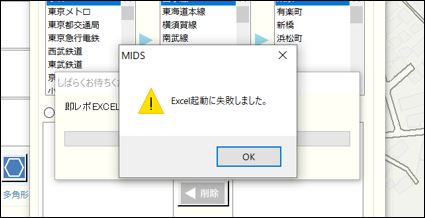
邪魔になっているアドインを無効化、古いアドインを削除することで不具合が改善する場合があります。
以下に確認方法と対処法を記載します。
【邪魔になっているアドインを無効化する】
Excelを起動し、「ファイル」タブから「オプション」を選択します。
「オプション」画面が表示されたら、「アドイン」を選択します。
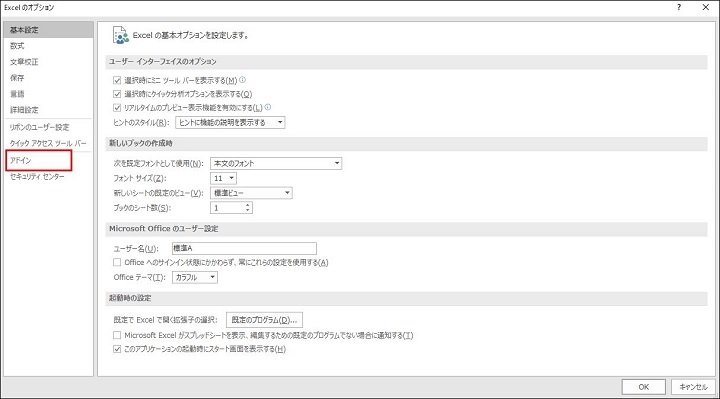
「アドイン」画面が表示されたら、「アクティブなアプリケーション アドイン」欄にアクティブなアドインが表示されているかどうか確認します。
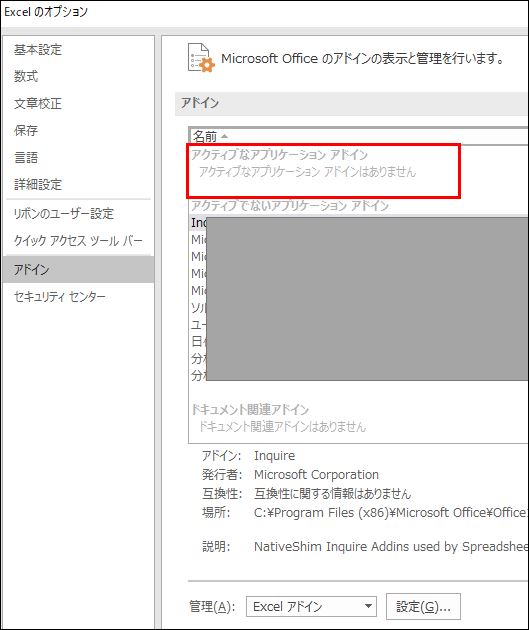
表示されている場合、画面下部の「管理」のドロップダウンリストから「Excel アドイン」を選択し「設定」ボタンを押下します。
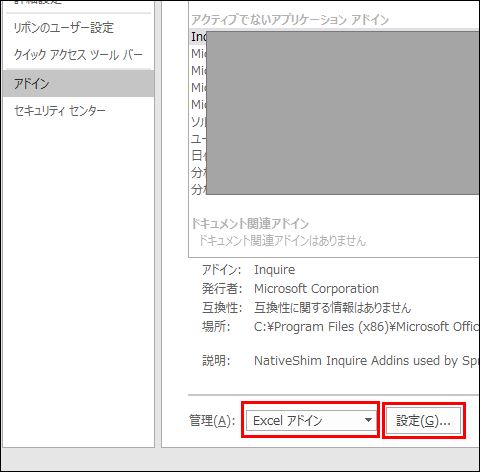
先ほど表示されていたアドインのチェックを外し、「OK」を押下します。
一度すべてのExcelファイルを閉じ、動作を確認してください。
【古いアドインを削除する】
Excelを起動し、「アドイン」画面を表示します。
「アドイン」画面が表示されたら、画面下部の「管理」のドロップダウンリストから「Excel アドイン」を選択し「設定」ボタンを押下します。
MRC関連のアドインがある場合、チェックボックスにチェックを入れ、「OK」を押下します。
古いアドインだった場合、「アドイン XXXXX が見つかりません。リストから削除しますか?」と表示されますので、「はい」を選択します。
「アドイン」画面下部の「管理」のドロップダウンリストから「COM アドイン」を選択し、同様の操作を行ってください。
一度すべてのExcelファイルを閉じ、動作を確認してください。
|